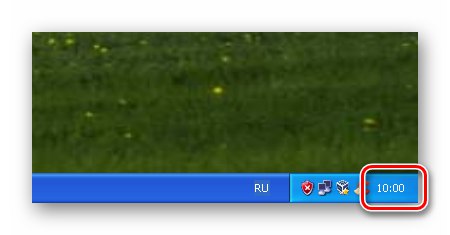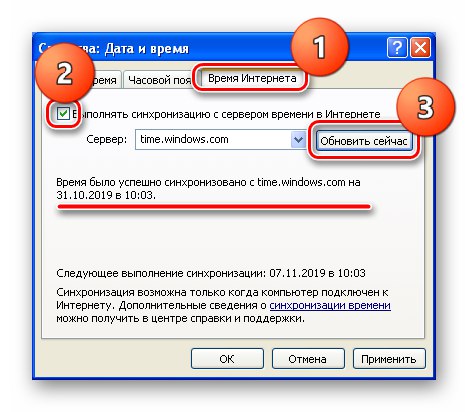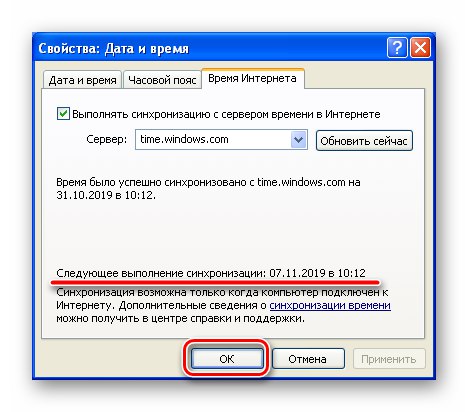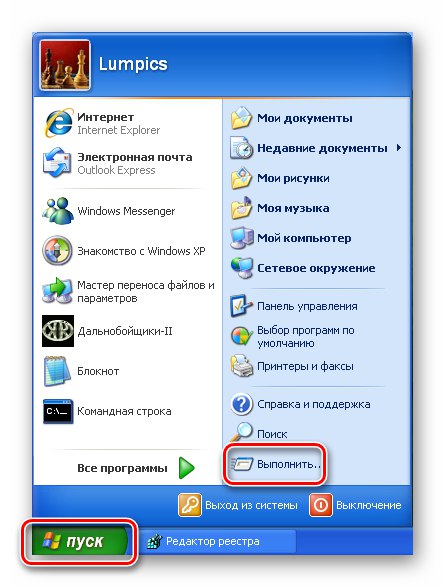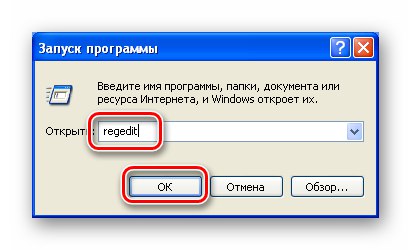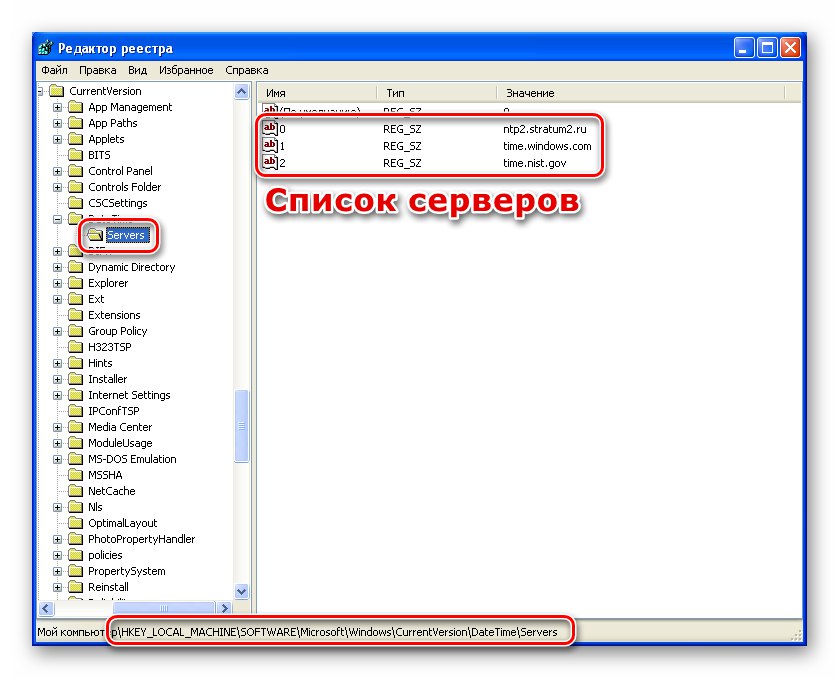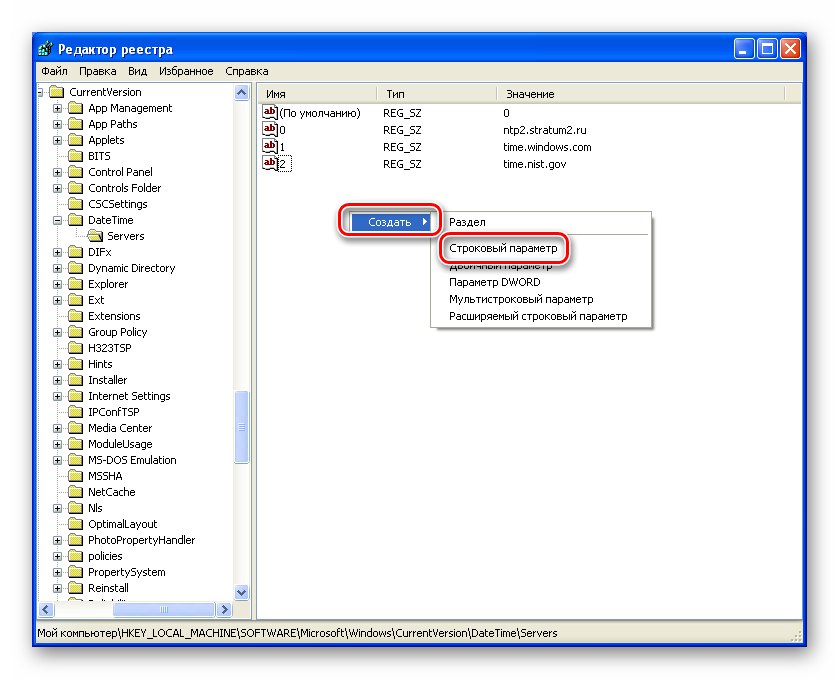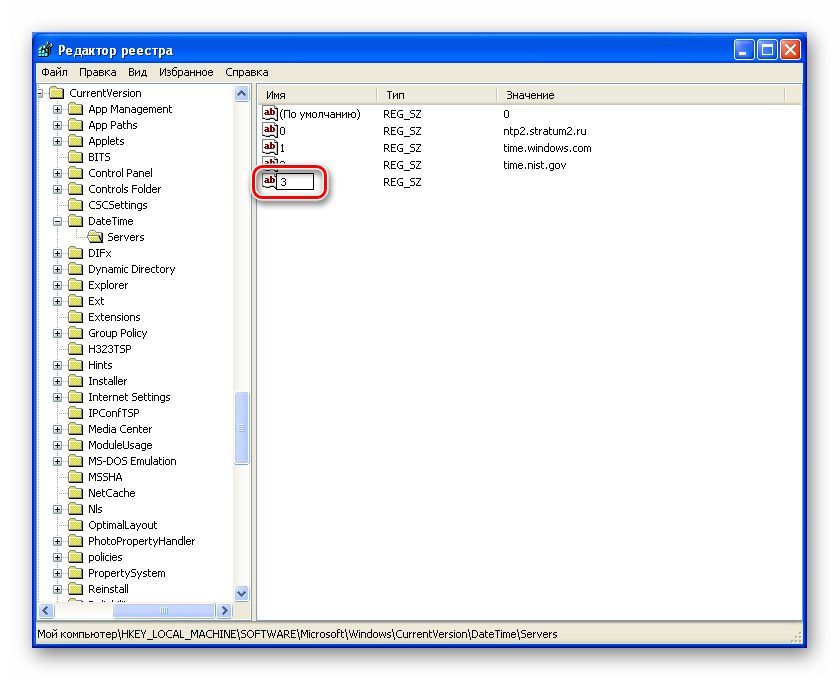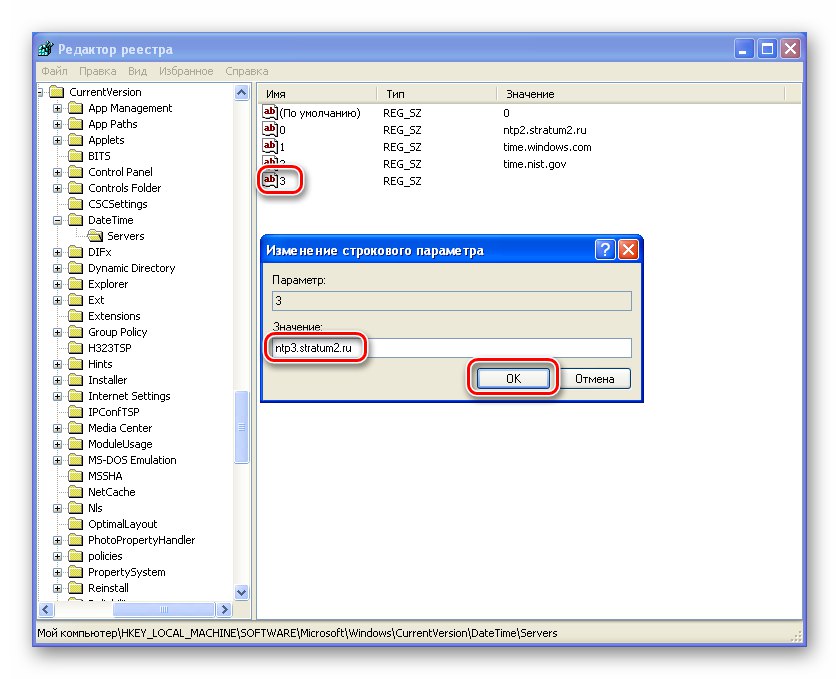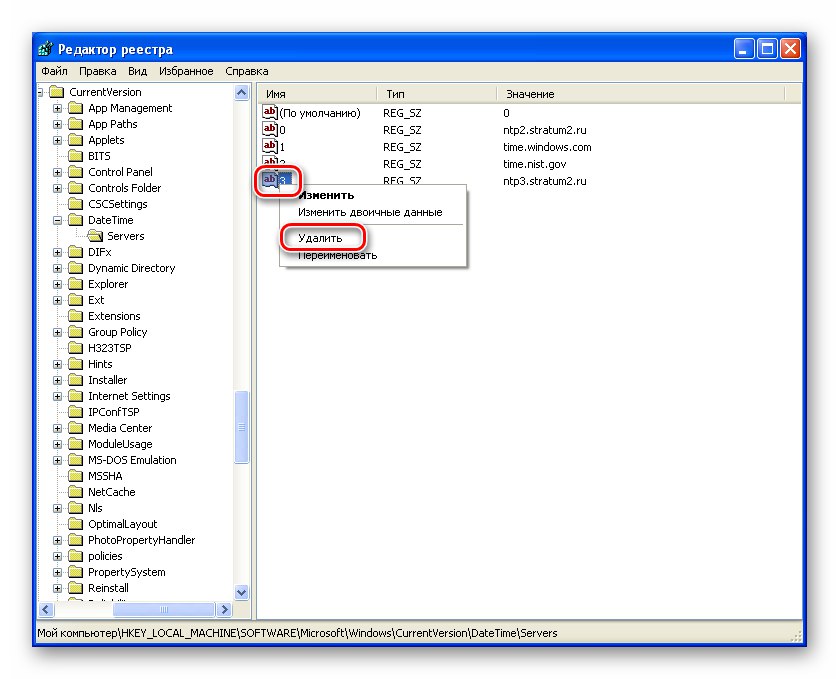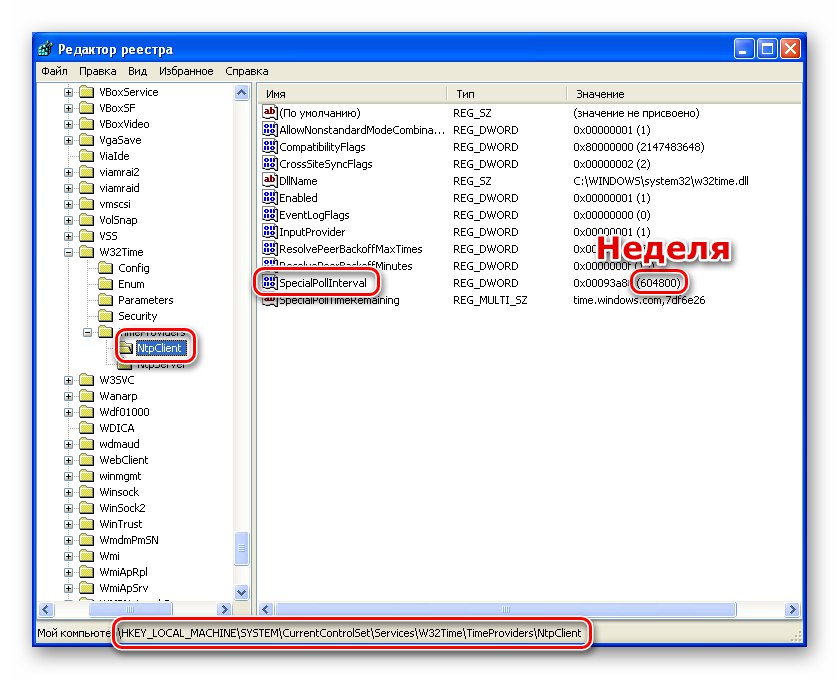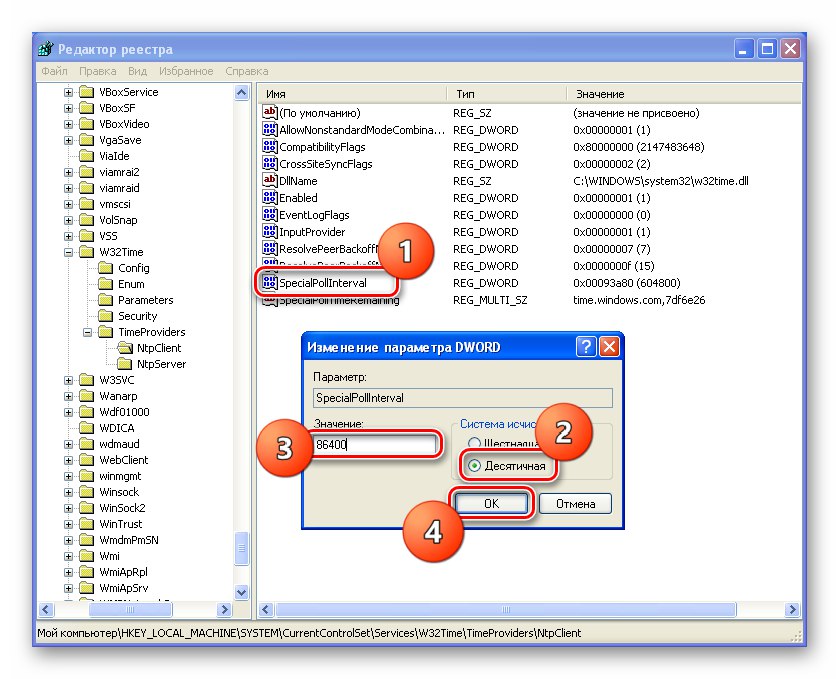یکی از عملکردهای ویندوز با هماهنگ سازی آن با سرورهای خاص در اینترنت ، کاربر را از نیاز به نظارت مداوم بر دقت نمایش زمان راحت می کند. در این مقاله ، ما در مورد نحوه استفاده از این ویژگی در Win XP صحبت خواهیم کرد.
همگام سازی زمان در ویندوز XP
همانطور که در بالا نوشتیم ، همگام سازی شامل اتصال به یک سرور ویژه NTP است که داده ها را در زمان دقیق انتقال می دهد. با دریافت این موارد ، ویندوز به طور خودکار ساعت سیستم را تنظیم می کند ، که در قسمت اعلان نمایش داده می شود. در زیر نحوه استفاده از این ویژگی و همچنین ارائه راه حل برای یک مشکل رایج به تفصیل شرح داده شده است.
تنظیم همگام سازی
با دسترسی به بلوک تنظیمات ساعت می توانید به یک سرور زمان متصل شوید. این کار به این صورت انجام می شود:
- روی اعداد در گوشه پایین سمت راست صفحه دوبار کلیک کنید.
![در Windows XP به بلوک تنظیمات زمان سیستم بروید]()
- به برگه بروید "زمان اینترنت"... در اینجا ما یک جعبه چک را در جعبه چک تنظیم می کنیم "همگام سازی با سرور زمان اینترنت"، سرور را در لیست کشویی انتخاب کنید (به طور پیش فرض زمان نصب شده است. ویندوز دات کام نصب می شود ، می توانید آن را ترک کنید) و کلیک کنید "اکنون به روز کنید"... تأیید اتصال موفق ، رشته ای است که در تصویر نشان داده شده است.
![پیکربندی همگام سازی زمان سیستم با مایکروسافت سرور در ویندوز XP]()
در پایین پنجره مشخص خواهد شد که دفعه بعدی که سیستم برای همگام سازی با سرور تماس می گیرد. فشار دادن خوب.
![تاریخ همگام سازی زمان بعدی سیستم با سرور در ویندوز XP]()
تغییر سرور
این روش به شما در حل برخی از مشکلات دسترسی به سرورهای پیش فرض سیستم کمک می کند. اغلب ، در چنین مواردی ، پیام مشابهی را می توانیم ببینیم:
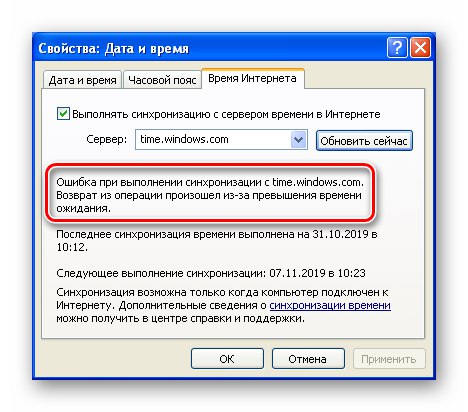
برای رفع مشکل ، باید به گره های دیگری در اینترنت متصل شوید که عملکردهای مورد نظر را انجام می دهند. با وارد کردن یک پرس و جو در موتور جستجو می توانید آدرس آنها را پیدا کنید "سرور Ntp"... بیایید از سایت ntp-servers.net به عنوان مثال استفاده کنیم.
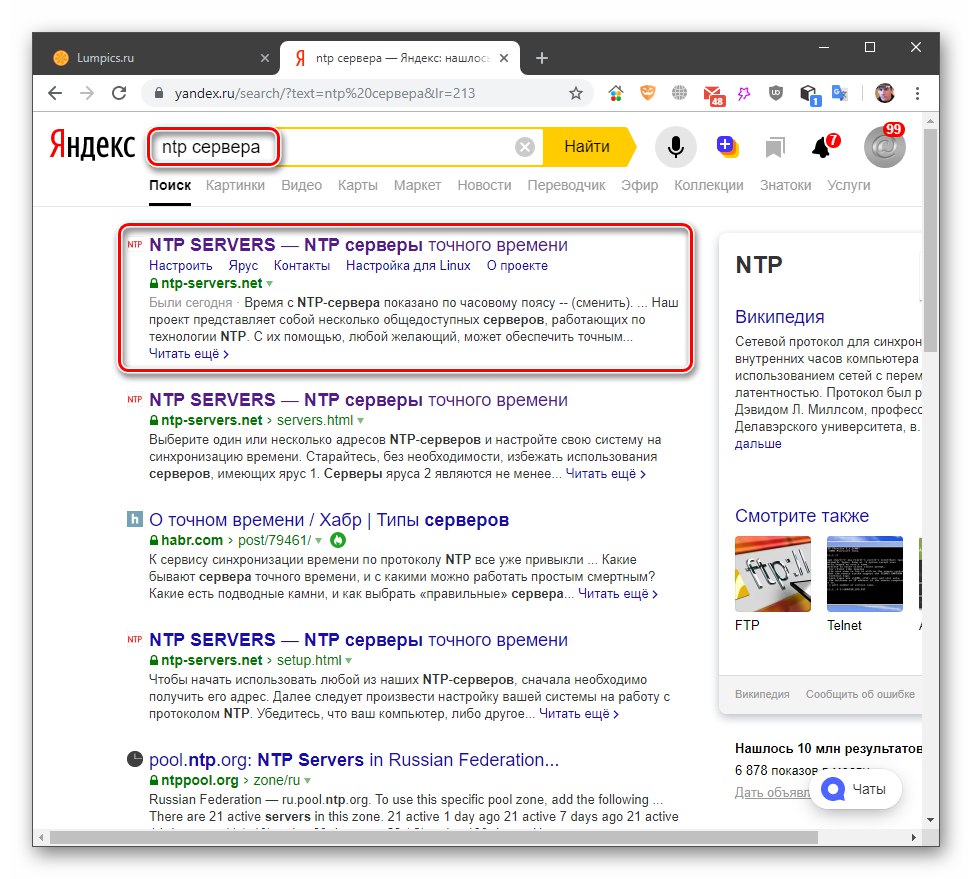
در این منبع ، لیست مورد نیاز ما در پشت پیوند پنهان شده است "سرورها".
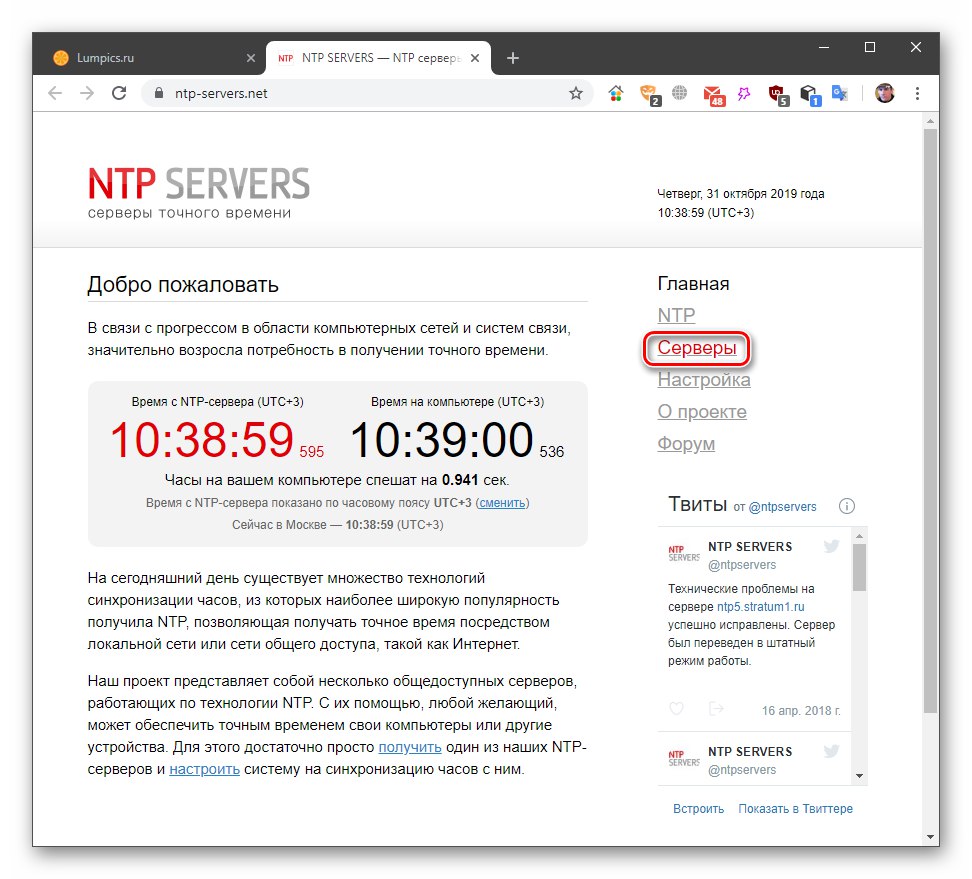
- ما یکی از آدرس های موجود در لیست را کپی می کنیم.
![کپی کردن آدرس دقیق سرور در سایت نمایه]()
- ما به بخش تنظیمات همگام سازی در ویندوز می رویم ، خط موجود در لیست را انتخاب می کنیم.
![برجسته کردن خط با آدرس سرور دقیق زمان در تنظیمات همگام سازی در ویندوز XP]()
داده ها را از کلیپ بورد جای گذاری کرده و کلیک کنید "درخواست دادن"... پنجره را می بندیم.
![درج آدرس سرور Time در لیست همگام سازی در ویندوز XP]()
دفعه بعدی که وارد تنظیمات می شوید ، این سرور به طور پیش فرض نصب می شود و برای انتخاب در دسترس قرار می گیرد.

دستکاری سرورها در رجیستری
قسمت XP time options به گونه ای طراحی شده است که افزودن چندین سرور به لیست و همچنین حذف آنها از آنجا غیرممکن است. برای انجام این عملیات ، باید رجیستری سیستم را ویرایش کنید. در این حالت ، حساب باید دارای حقوق مدیر باشد.
- منوی شروع را باز کنید و دکمه را فشار دهید "اجرا کن".
![فراخوانی خط Run از منوی شروع Windows XP]()
- در زمینه "باز کن" دستور زیر را بنویسید و روی تأیید کلیک کنید.
regedit![راه اندازی ویرایشگر رجیستری از منوی Run در ویندوز XP]()
- 3. به شعبه بروید
HKEY_LOCAL_MACHINESOFTWAREMMicrosoftWindowsCurrentVersionDateTimeServersصفحه سمت راست حاوی لیستی از سرورهای زمانی است.
![لیست سرورهای زمان در ویرایشگر رجیستری در ویندوز XP]()
برای افزودن آدرس جدید ، موارد زیر را انجام دهید:
- بر روی یک فضای خالی در جعبه لیست کلیک راست کرده و انتخاب کنید "پارامتر رشته ای جدید".
![به ایجاد پارامتر رشته ای در Windows XP Registry Editor بروید]()
- ما بلافاصله نام جدیدی را به شکل شماره سریال می نویسیم. در مورد ما این است «3» بدون نقل قول.
![نام گذاری یک مقدار رشته در Windows XP Registry Editor]()
- روی نام کلید جدید دوبار کلیک کنید و آدرس را در پنجره باز شده وارد کنید. فشار می دهیم خوب.
![وارد کردن آدرس سرور زمان جدید در Windows XP Registry Editor]()
- اکنون ، اگر به تنظیمات زمان بروید ، می توانید سرور مشخص شده را در لیست کشویی مشاهده کنید.
![سرور زمان جدید در بلوک تنظیمات همگام سازی در ویندوز XP]()
حذف آسان تر است:
- بر روی کلید کلیک راست کرده و مورد مربوطه را در منوی زمینه انتخاب کنید.
![Time Server را در Windows XP Registry Editor حذف کنید]()
- ما قصد خود را تأیید می کنیم.
![تأیید حذف Time Server در Windows XP Registry Editor]()
فاصله همگام سازی را تغییر دهید
به طور پیش فرض ، این سیستم هر هفته به سرور متصل می شود و فلش ها را به صورت خودکار ترجمه می کند. این اتفاق می افتد که ، به دلایلی ، در این زمان ، ساعت زمان زیادی برای عقب ماندن دارد یا برعکس ، شروع به عجله می کند. اگر رایانه به ندرت روشن شود ، اختلاف ممکن است بسیار زیاد باشد. در چنین شرایطی توصیه می شود فاصله چک را کاهش دهید. این کار در ویرایشگر رجیستری انجام می شود.
- ویرایشگر را راه اندازی کنید (به بالا مراجعه کنید) و به شعبه بروید
HKEY_LOCAL_MACHINESYSTEMContrentControlSetServicesW32TimeTimeProvidersNtpClientدر سمت راست ما به دنبال پارامتر هستیم
SpecialPollIntervalمقدار آن (در براکت ها) نشان دهنده تعداد ثانیه هایی است که باید بین عملیات هماهنگ سازی سپری شود.
![فاصله همگام سازی زمان در ویرایشگر رجیستری ویندوز XP]()
- بر روی نام پارامتر دوبار کلیک می کنیم ، در پنجره باز شده ، به سیستم اعداد اعشاری تغییر یافته و مقدار جدیدی وارد می کنیم. لطفا توجه داشته باشید که نباید فاصله زمانی کمتر از نیم ساعت را تعیین کنید ، زیرا این امر می تواند منجر به مشکل شود. بهتر است یک بار در روز بررسی کنید. این 86400 ثانیه است. فشار دادن خوب.
![تنظیم فاصله همگام سازی زمان در ویرایشگر رجیستری ویندوز XP]()
- ما دستگاه را دوباره راه اندازی می کنیم ، به قسمت تنظیمات برویم و می بینیم که زمان همگام سازی بعدی تغییر کرده است.
![پس از راه اندازی مجدد ویندوز XP ، فاصله همگام سازی زمان را تغییر دهید]()
نتیجه
عملکرد تنظیم خودکار زمان سیستم بسیار راحت است و از جمله موارد دیگر ، به شما امکان می دهد هنگام دریافت داده از سرورهای بروزرسانی یا آن گره هایی که دقت این پارامتر مهم است ، از برخی مشکلات جلوگیری کنید. همگام سازی همیشه به درستی کار نمی کند ، اما در اکثر موارد تغییر آدرس منبع تأمین کننده چنین داده هایی کافی است.